Ingen videoredigerare? Inget problem - Prova JayCut Online
Först verkar det så enkelt. Om du vill spela in en video klickar du bara på din webbkamera, spelar in och laddar upp till något som YouTube. Men när du går för att göra det kan du stöta på några av samma problem som jag gjorde. Vad är den bästa programvaran för inspelning? Hur hanterar ljudet? Vad är den bästa utmatningskoden? Kör det i Linux? Dessa några många andra snubblar blockerar mig varje gång jag försöker arbeta med video. Vad händer om det fanns en webbplats som kunde hantera allt detta? En som skulle låta mig redigera, sekvensera och dubba min video. En som kan lägga till text och övergångar och - så länge vi drömmer - skicka mitt videoklipp direkt till YouTube när jag är klar? Tja, som du antagligen har gissat nu, finns det, och det heter JayCut.
Det grundläggande
För att jobba med JayCut, registrerar du först ett konto på webbplatsen (oroa dig inte, det är gratis). Tyvärr kommer JayCut att skicka en kopia av ditt användarnamn och lösenord över plaintext-e-post efter registreringen, så det är nog klokt att undvika att använda en inloggning som liknar dem som du brukar använda. När det är klart är du redo att skapa din egen videomagic.
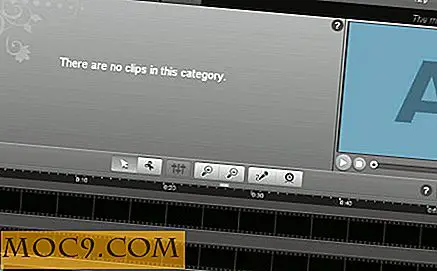
Som du kan se finns det flikar nära toppen för att komma åt olika kategorier av media som du kanske vill inkludera i ditt projekt. Detta kan innehålla ljudspår och stillbilder. Videoövergångseffekter ingår också här, och kommer att beskrivas mer detaljerat senare i den här guiden.
Lägga till ljud- och videoklipp
Chansen är att du vill börja lägga till videoklipp att arbeta med. Detta kan göras antingen genom att ladda upp en befintlig fil från din dator eller genom att spela in direkt i JayCut. Både ljud (via mikrofon) och video (via webbkamera) kan spelas in direkt i JayCut via Flash. För att vara någon av dessa uppgifter börjar du genom att klicka på knappen Lägg till media i övre högra hörnet.

Härifrån kan du välja källa (befintlig fil eller ny inspelning). Om du väljer en lokal fil laddas den upp till JayCut och visas på fliken Video .
Om du väljer att spela in från webbkamera eller mikrofon får du en skärm som följande för att välja lämpliga enheter.

Följt av en testskärm där du kan verifiera att allt fungerar som avsett.

Arrangera klipp
När du är klar med inspelningen och klickade på Spara ska ditt klipp visas i fliken Video . Om du inte ser det efter några sekunder, försök gå till en annan flik och tillbaka igen. När du ser ditt klipp drar du miniatyrbilden ner till sequencer längst ner. Ibland måste du dra verrrrrryyyyyy långsamt och noggrant, eftersom inte alla webbläsare kan hantera JayCut med lätthet.

Fortsätt med andra klipp du vill lägga till i din video.
övergångar
När du har fått dina klipp, ordna dem så att du har önskad mängd överlappning för övergång, som visas på skärmdumpen nedan. Gå sedan till fliken Övergångar och dra önskad effekt i raden mellan klippen. Det bör snäppa för dig till rätt plats.

Om du bara klickar på miniatyrbilden utan att dra, ger förhandsgranskningsfönstret till höger ett A> B exempel på övergångseffekten.
Textannoteringar
Du kan självklart lägga lite text i dina videoklipp med valfritt typsnitt. Faktum är att om du använder JayCut kanske du hamnar den enda personen på allt du YouTube använder inte vitt manus på en blå bakgrund. Processen är så mycket för övergångar. Du öppnar fliken Text och drar önskad stil i sequencer. När den är placerad (och du kan sträcka kanterna för att bestämma tiden) visas skärmen för textredigering där du kan skriva in dina kommentarer tillsammans med typsnitt och storlek.

Spara / publicera din video
Medan den fria versionen av JayCut inte tillåter sparning av huvudversionen för senare redigering kan du publicera din video på webben eller spara den på hårddisken via knappen Publicera / Hämta längst ned till höger på sidan. Detta låter dig spara eller media till den plats du vill ha.
Uppdatering : Utvecklarna av JayCut har klargjort att "Spara" -knappen inte var inaktiverad. Det är bara att det alltid är autosaving och tittat inaktiverat.

problem
JayCut är inte perfekt. Eftersom det kräver en ganska intensiv webbläsareffekt tenderar den att springa lite långsam, åtminstone på icke-GPU-accelererade webbläsare. Stabilitet kan ibland också vara en faktor, särskilt på system som redan har några problem med Flash. Det värsta problemet, enligt min mening, var inte med själva mjukvaran utan med hur webbplatsen hanterar nya registreringar. Jag skulle tro att de i dag och ålder skulle veta bättre än att skicka ditt användarnamn och lösenord utan inloggning via plaintext-e-post.
Slutsats
Dessa få problem åt sidan är JayCut en extremt imponerande webbplats. Innan jag ser det själv, är jag inte säker på att jag kunde ha trott att du skulle kunna lägga så mycket funktionalitet i en lättanvänd webapp. JayCut är en del av den nya sorten av webbapplikationer som börjar utmana troen (hålls av mig själv och andra) att webapplikationer aldrig någonsin kommer att matcha hastigheten, kraften och komforten hos lokala applikationer. Kommer det bli redigeringsplattformen för nästa sommarspelare? Förmodligen inte - men det kommer att spela en roll i mitt nästa hem video.







